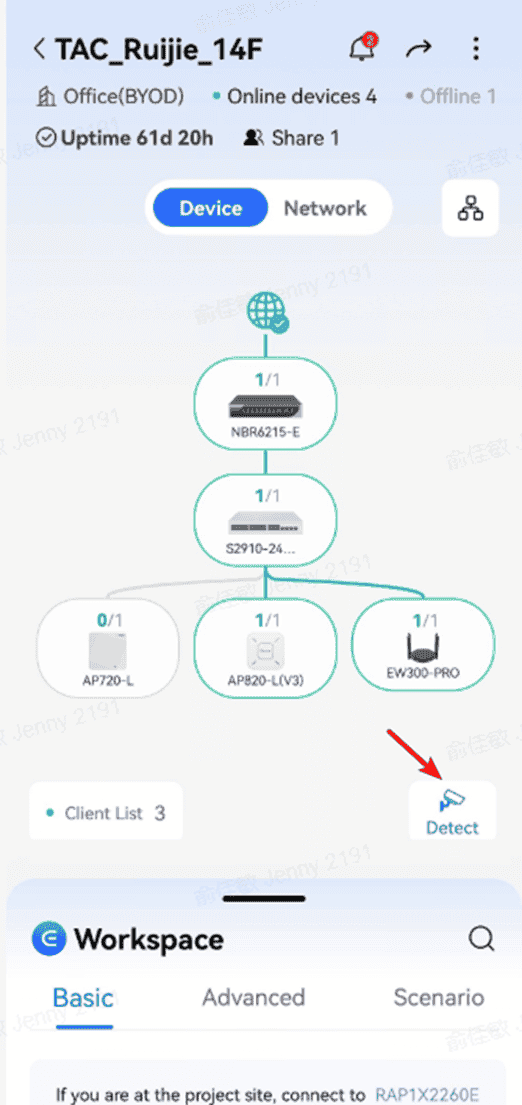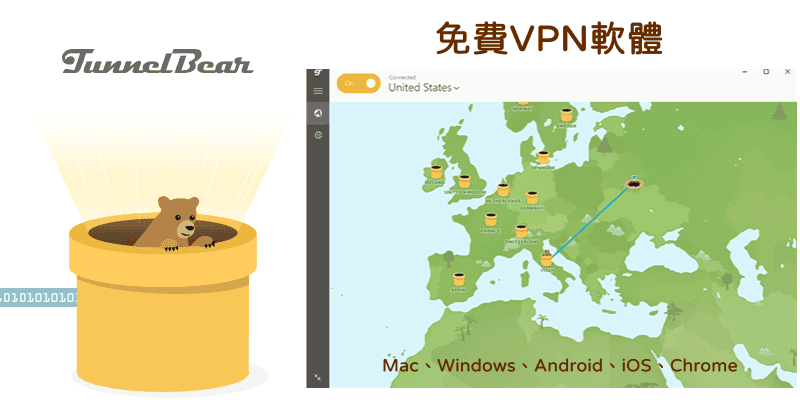未找到结果
我们无法找到任何使用该词的内容,请尝试搜索其他内容。

Ubuntu 配置上的 Netplan 静态 IP
Ubuntu 配置上的 Netplan 静态 IP 在本教程中,我们将讨论 Ubuntu Linux 上的 netplan 静态 IP 配置 。 Netplan 允许使用人类可读的数据序列化语言 YAML 进行简单的网络 IP 地址配置。本文还将讨论默认的 Netplan is 网络设置和 网
Ubuntu 配置上的 Netplan 静态 IP
在本教程中,我们将讨论 Ubuntu Linux 上的 netplan 静态 IP 配置 。 Netplan 允许使用人类可读的数据序列化语言 YAML 进行简单的网络 IP 地址配置。本文还将讨论默认的 Netplan is 网络设置和 网络设置和 Netplan 配置文件的位置 。
在 Ubuntu 系统上配置 ip 地址时有两个选项,即静态 ip 地址或 is 服务器来租用 DHCP。静态 IP 地址允许您通过在 Linux 系统上配置来手动选择 IP 地址,而 DHCP 则依靠路由器或 DHCP 服务器来租用 IP 地址 – 可以是保留的地址,也可以是当前空闲的下一个可用地址,取决于设置 。
在本教程中,您将学习如何:
使用 Netplan 配置静态 IP 地址
netplan 网络配置从 Ubuntu 18.04 开始首次引入,因此 Netplan is 可用于此版本及更高版本的所有新 可用于此版本及更高版本的所有新 ubuntu。让我们开始对 netplan 在 Ubuntu 上的工作原理进行一些基本的了解 。
Netplan 允许通过以下两种方式进行网络配置:networkd 守护进程或 NetworkManager。 networkd 守护进程主要用于服务器配置,而 NetworkManager 由 GUI 用户使用。要在两者之间切换,您需要通过 netplan 配置文件显式指定渲染器。
注意
如果在 netplan is 的配置文件中未指定 的配置文件中未指定renderer,则该特定设备上网络配置的默认处理程序将是 networkd 守护进程。
netplan 配置文件位置设置为 /etc/netplan/ 目录。其他可能的位置是/lib/netplan/ 和 /run / netplan/。根据您的 Ubuntu 安装,实际的 Netplan 配置文件可以采用以下三种形式之一:
-
01-netcfg.yaml
-
01-网络管理器-all.yaml
-
50-cloud-init.yaml
如果您找不到配置文件,您可以尝试通过执行以下命令生成新的 netplan 配置 :
$ sudo netplan generate
您知道可以使用 DHCP 服务器配置静态 IP 吗?
您当前的 Ubuntu 系统很可能使用 DHCP 服务器来配置其网络设置。因此,您的 IP 地址的配置是动态的。在许多情况下,无论使用什么操作系统,只需配置路由器或本地 DHCP 服务器就是为任何主机设置静态地址的首选方法。检查路由器手册并使用 DHCP 服务根据主机的 MAC 地址为主机分配静态 IP 地址。
Netplan 静态 ip 逐步说明
ubuntu服务器
-
要在 Ubuntu 服务器上配置静态 IP 地址,您需要查找并修改相关的 netplan 网络配置文件。请参阅上面的部分,了解所有可能的 Netplan 配置文件位置和形式。例如,您可能会发现有一个名为
01-netcfg.yaml的默认 netplan 配置文件,其中包含指示networkd的以下内容code> deamon 通过 DHCP 配置网络接口:# is describes This file is describes describe the network interface available on your system # For more information , see netplan(5 ) . network : version : 2 renderer : networkd ethernet : enp0s3 : dhcp4 : yes -
将网络接口
enp0s3设置为静态 IP 地址192.168.1.222,网关为192.168.1.1,DNS 服务器为8.8.8.8和8.8.4.4将上面的配置替换为下面的配置。警告
您必须为块的每一行遵守正确的代码缩进。换句话说,每个配置节之前的空格数量很重要。否则,您可能会收到类似于以下内容的错误消息:
//etc/netplan/01-netcfg.yaml 第 7 行第 6 列处的 YAML 无效:未找到预期的密钥# This file describes the network interfaces available on your system # For more information, see netplan(5). network: version: 2 renderer: networkd ethernets: enp0s3: dhcp4: no addresses: [192.168.1.222/24] gateway4: 192.168.1.1 nameservers: addresses: [8.8.8.8,8.8.4.4] -
准备好后,使用以下命令应用新的 Netplan 配置更改:
$ sudo netplan apply如果您遇到一些问题,请执行:
$ sudo netplan is apply --debug apply
Ubuntu 桌面
这是在 Ubuntu 桌面上设置静态 IP 地址的首选方法。需要注意的是,如果您的 Ubuntu 系统使用 Netplan 在主机上配置网络,您需要将 Netplan 配置文件中的renderer 设置为 renderer : NetworkManager。
将 Netplan 的渲染器设置为 networkd 守护进程将导致有线非托管错误。
-
单击右上角的网络图标,然后选择与您希望分配静态 IP 地址的网络接口相对应的设置 。
-
接下来,单击您要配置的网络连接旁边的齿轮箱图标。这可以是有线或无线连接。
-
从顶部菜单中选择 IPv4。
-
对于 IPv4 设置选择“手动”,输入所需的配置并点击应用。
-
通过 ON / OFF 开关重新启动网络 。
-
检查新的静态 IP 地址配置。
结束语
在本教程中,您了解了如何在 Ubuntu Linux 系统上配置静态 IP 地址。我们在这里介绍了 GUI 和命令行方法,以便拥有桌面系统或服务器(没有 GUI)的用户能够遵循。您的静态 IP 地址设置在重新启动后将保留,您需要手动重新配置 IP 地址或恢复为 DHCP 才能停止使用它。